Hagaaji Koodhka Qaladka Microsoft Office 0x426-0x0
Koodhka qaladka ee Microsoft Office 0x426-0x0(Microsoft Office error code 0x426-0x0) waxa laga yaabaa inuu dhaco marka rakibaadda ama habka cusboonaysiinta uu ku guuldareysto Microsoft Office ama Office 365 marka aad isku daydo inaad furto mid ka mid ah apps- ka Office (sida (Office)Word , Excel , PowerPoint , iwm) ma bilaabi kartid wax barnaamij ah. Haddii aad sidoo kale la kulanto arrin noocan oo kale ah oo aad u baahan tahay xoogaa xal ah, markaa qoraalkani wuxuu noqon karaa mid waxtar leh.
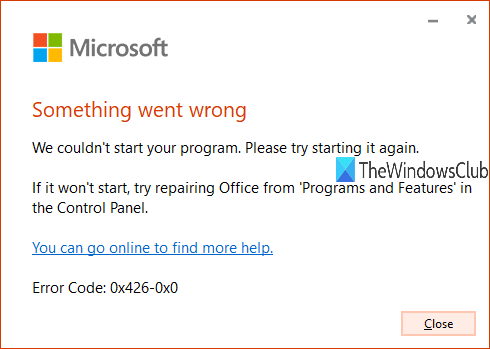
Koodhka qaladka Microsoft Office(Microsoft Office Error Code) 0x426-0x0
Waxaan daboolnay xulashooyinka qaarkood si ay kaaga caawiyaan inaad ka takhalusto qaladkan 0x426-0x0 si aad u furto barnaamijyada MS Office oo aad u rakibto ama u cusbooneysiiso Microsoft Office . Kahor intaadan bilaabin, dib u billow kombuyutarkaaga oo arag inay dhibaatadu meesha ka baxdo.
- U deji Adeegga Click-to-Run ee Microsoft Office(Set Microsoft Office Click-to-Run Service) si toos ah(Automatic)
- Si ku meel gaadh ah demi Windows Firewall
- Si ku meel gaadh ah u dami antivirus
- Soo afjar hawlaha Microsoft Office Click-to-Run(End Microsoft Office Click-to-Run) ( SxS ) adoo isticmaalaya Maareeyaha Hawsha(Task Manager)
- Dayactir Microsoft Office
- Ka saar Microsoft Office(Remove Microsoft Office) oo dib u rakib
- Tirtir Galitaanka Diiwaangelinta Xafiiska Microsoft(Delete Microsoft Office Registry Entries) .
1] U deji Microsoft Office Click-to-Run Adeeg(Set Microsoft Office Click-to-Run Service) si toos ah(Automatic)
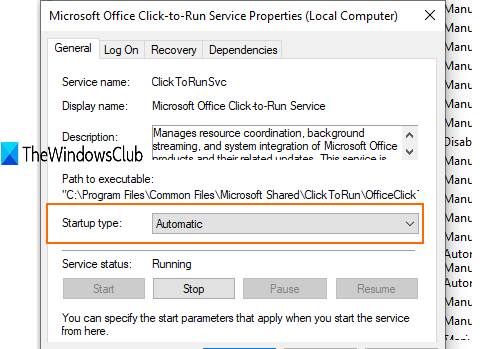
Haddii Microsoft Office Click-to-Run Service uu naafo yahay, markaa ma awoodi doontid inaad bilowdo abka Office . Sidaa darteed, waa inaad dejisaa nooca bilawga ah si toos ah adoo isticmaalaya Adeegyada (Services)Windows . Tan awgeed:
- Ku qor adeegyada(services) sanduuqa raadinta oo tabo Gelida
- Daaqada adeegyada, hel oo laba-guji Adeegga Riix-to-Run ee Microsoft Office(Microsoft Office Click-to-Run Service)
- Sanduuq gaar ah ayaa la furay. Halkaa, isticmaal liiska hoos-u-dhaca ee nooca Startup(Startup type) oo dooro Automatic .
- Riix badhanka Start
- Badbaadi isbeddellada
Hadda bilow qaar ka mid ah app -ka Xafiiska . (Office)Waa in ay shaqeyso.
2] Si ku meel gaadh(Temporarily) ah demi Windows Firewall
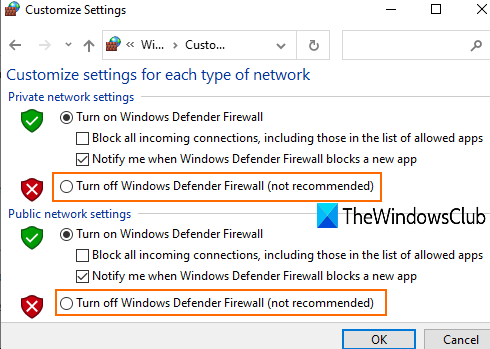
Waxaa suurtogal ah in sharciyada Firewall ee ku rakiban kombuyuutarkaaga laga yaabo inay xannibaan habka rakibidda Microsoft Office . Xaaladdan oo kale, waxaad si ku-meel-gaar ah u shidi kartaa ama dami kartaa Windows Firewall(turn on or off Windows Firewall) , oo aad isku daydo inaad ku rakibto MS Office . Haddii tani ay xalliso arrinta, way fiican tahay oo way wanaagsan tahay.
3] Si ku meel gaadh ah u dami Antivirus
Sida Windows Firewall , Antivirus wuxuu kaloo sababi karaa dhibaatooyin xagga cusboonaysiinta ama rakibidda Microsoft Office . Sidaa darteed(Therefore) , waxaad isku dayi kartaa inaad si ku meel gaar ah u joojiso barnaamijkaaga antivirus oo aad hubiso inuu xalliyo arrinta.
Waxaad gali kartaa daaqada Settings ee antivirus aad isticmaalayso oo dami ama dami gaashaanka ilaalinta(protection shield) . Taas ka dib, billow cusboonaysiinta ama habka rakibida Microsoft Office . Tani waa inay meesha ka saartaa koodka qaladka 0x426-0x0.
4] Jooji(End) dhammaan Microsoft Office Click-to-Run ( SxS ) hababka adoo isticmaalaya Maareeyaha Hawsha(Task Manager)

Waxaa laga yaabaa inay jiraan qaar ka mid ah habab xafiisyadii hore oo la xidhiidha oo si aamusnaan ah gadaal uga socda. Nidaamyadan oo kale waxay keeni karaan dhibaato ku rakibidda noocyada cusub ama cusbooneysiinta Microsoft Office . Taas awgeed, waxaad ka qaadan kartaa caawinta daaqada maamulaha hawsha oo aad xidhi kartaa hababkaas.
- Midig ku dhufo(Right-click) barta shaqada oo isticmaal maamulaha hawsha
- Gal(Processes) tabka habraacyada ee ku jira Maareeyaha Hawsha
- Dooro habka Microsoft Office Office Click-to-Run (SxS)(Microsoft Office Office Click-to-Run (SxS)) oo taabo badhanka Dhamaadka hawsha.(End Task)
Hadda waxaad isku dayi kartaa inaad rakibto Microsoft Office ama cusbooneysiiso.
5] Dayactir Microsoft Office

Haddii aad mar hore rakibtay MS Office oo ay si fiican u shaqaynayso, markaa taasi waa wax weyn. Laakiin, haddii aad la kulanto koodka qaladka 0x426-0x0 markaad cusboonaysiinayso ama aad bilaabayso barnaamijyada Office , markaa waa inaad isku daydaa inaad hagaajiso si aad u xalliso dhibaatada .
Tan awgeed:
- Furo Control Panel
- U beddelo Muuqaalka(View by) Guddida Xakamaynta qaab ahaan una beddel Qaybta(Category) .
- Guji uninstall barnaamij
- Ka dooro Microsoft Office(Select Microsoft Office) liiska oo guji ikhtiyaarka Beddelka .(Change)
- Sanduuq gaar ah ayaa furmi doona oo leh laba ikhtiyaar: Dayactir Degdeg ah(Quick Repair) iyo Dayactir Online(Online Repair) ah.
Isku day ikhtiyaarka ugu horreeya, raac tallaabooyinka, oo hubi haddii ay meesha ka saarayso qaladka. Haddii kale, isticmaal ikhtiyaarka labaad.
6] Ka saar Microsoft Office(Remove Microsoft Office) oo mar kale ku rakib
Waxaa jira siyaabo badan oo looga saaro Microsoft Office/Office 365 PC gaaga. Waxaad isticmaali kartaa Control Panel , Settings app , Microsoft Office uninstaller Tool , iwm. Waxaad ka hubin kartaa boostadan si aad uga saarto Office 365 ama MS Office adigoo isticmaalaya siyaabo kala duwan.
Xataa ka dib markii la furo, waxaa jiri kara waxyaabo la geli karo sida gaaban, faylal, iwm., hadhaaga oo aad gacanta ka saari karto. Taas awgeed:
- Gal faylasha Program ama Files (Program Files)Program Files (x86) kaas oo ku xidhan haddii aad isticmaalayso nooca 64-bit ama 32-bit version of MS Office .
- Dooro Microsoft Office 16(Select Microsoft Office 16) ama 15 (waxay kuxirantahay nooca la rakibay) oo tirtir.
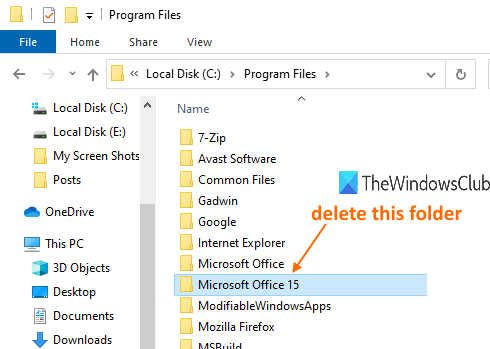
Marka Microsoft Office laga saaro si guul leh, dib u rakib si aad u xalliso dhibaatadaada.
7] Tirtir Galitaanka Diiwaangelinta Xafiiska(Delete Microsoft Office Registry) Microsoft
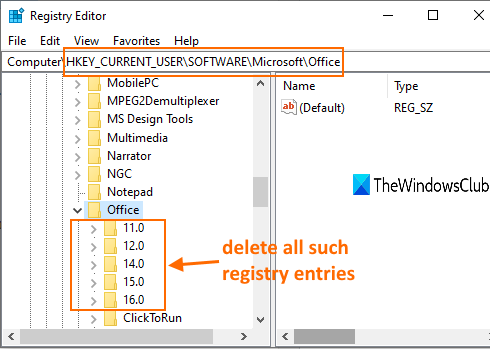
Doorashadani waa mid anfacaya marka ay tahay inaad ku rakibto Microsoft Office bilawga oo aad ka saarto MS Office adoo isticmaalaya hababka dhaqanka. Sidoo kale, Kahor intaadan isku dayin doorashadan, qaado nuqul ka mid ah Diiwaanka Windows(take a backup of the Windows Registry) . Intaa ka dib, raac talaabooyinkan:
- Fur daaqadda Registry Editor adigoo isticmaalaya sanduuqa raadinta ee (Search)Windows ama Run Command ( Win+R )
- Furaha Diiwaangelinta Xafiiska(Office) Helitaanka . Jidkeedu waa:
HKEY_CURRENT_USER\SOFTWARE\Microsoft\Office
- Furahan hoostiisa , tirtir(delete) dhammaan furayaasha-hoosaadka sida 16.0 , 15.0 , 11.0 , 12.0 , iwm.
Markaad tan sameyso, dib u bilow PC-gaaga, oo ku rakib Microsoft Office ama Office 365 . Khaladka waa in hadda meesha laga saaraa.
Waa intaas.
Kuwani waa qaar ka mid ah fursadaha waxtarka leh ee loo isticmaali karo in lagu hagaajiyo koodhka qaladka Microsoft Office 0x426-0x0. Rajo(Hope) in wax ku caawiyaan.
Related posts
Hagaaji Code Error Code 30038-28 marka la cusboonaysiinayo Xafiiska
Hagaaji Code Error Office 30045-29, Wax baa khaldamay
Hagaaji Cilada Dukaanka Microsoft 0x87AF0001
Hagaaji iTunes Error Code 5105, Codsigaaga lama baaraandegi karo
Sida loo hagaajiyo Koodhka Qaladka 0x80090016 ee PIN iyo Dukaanka Microsoft
Hagaaji Koodhka Qaladka 0x8007007E ee Windows 11/10 - Cusboonaysiinta, Muuqaalka ama daabacaha
Hagaaji qaladka Codsiga 0xc0150004 gudaha Windows 11/10
Hagaaji Code Error Code 1603 rakibaadda Xafiiska ee Windows 11/10
Hagaaji Khaladka Nidaamka Faylka (-2147219195) Gudaha Windows 11/10
Hagaaji Bdeunlock.exe Sawirka Xun, Khaladka Nidaamka ama Aan ka jawaabin khaladaadka
Hagaaji cilada Microsoft Windows Store 0x80070520 gudaha Windows 10
Ku hagaaji 0x800f0954 ama 0x500f0984 ee Windows 11/10
Hagaaji Bakhaarka Microsoft ama Cilada Cusboonaysiinta Windows 0x80246013
Hagaaji qaladka aruurinta Microsoft Solitaire 101_107_1 gudaha Windows 10
Hagaaji qaladka qoraalka Windows 11/10
Hagaaji Qaladka Load Application 5:0000065434 Windows 10
Hagaaji Sawirka Xun, Xaalada Khaladka 0xc0000020 gudaha Windows 11/10
Hagaaji cilada soo galitaanka dukaanka Microsoft 0x801901f4 Windows 11/10
Hagaaji qaladka 0xc00000e9 gudaha Windows 11/10
Hagaaji qaladka 0x80070141, Qalabka lama gaari karo Windows 11/10
